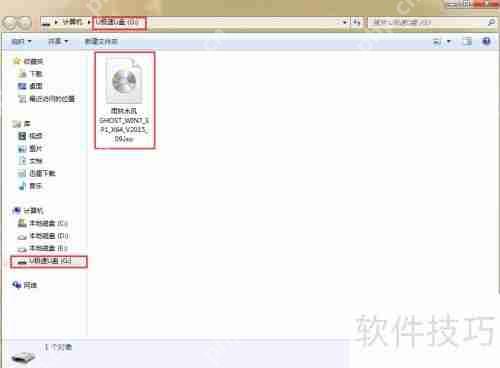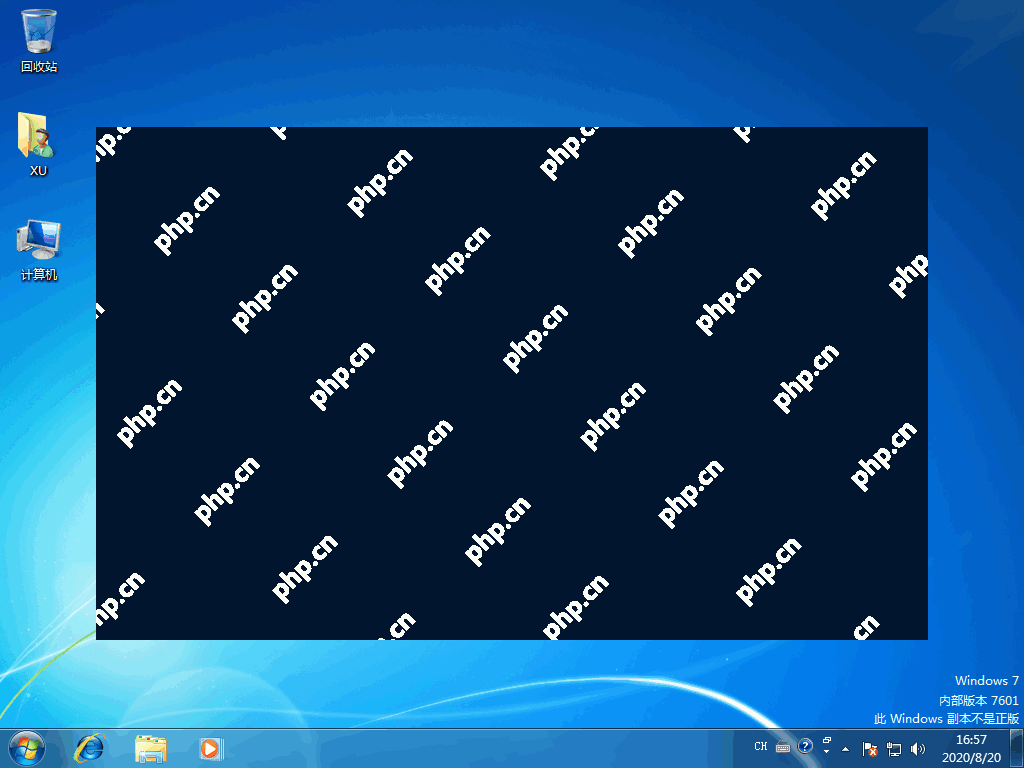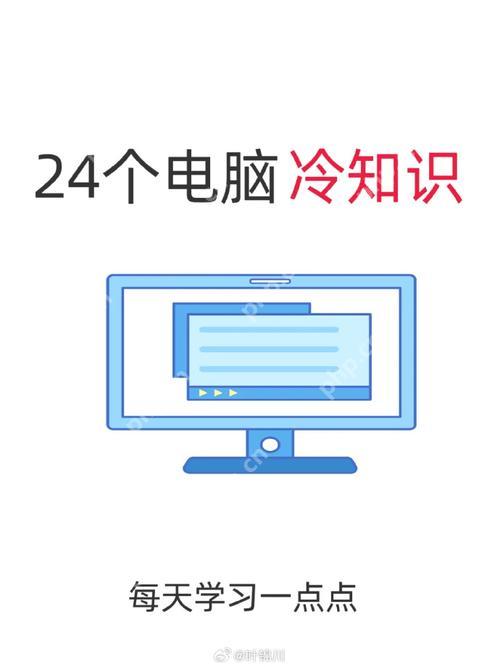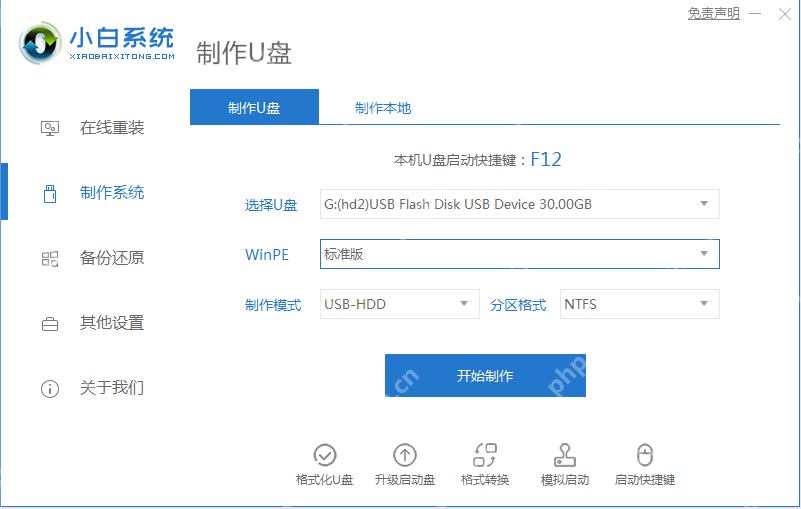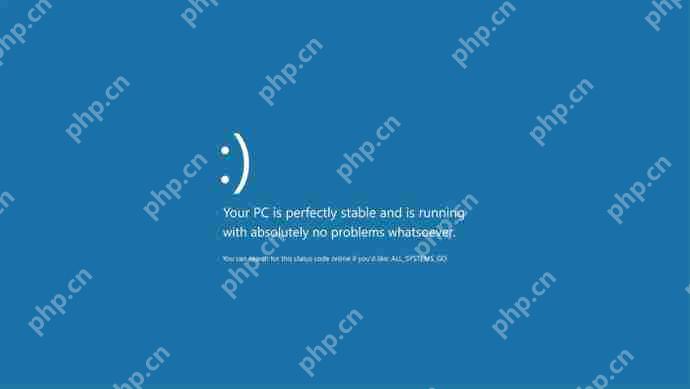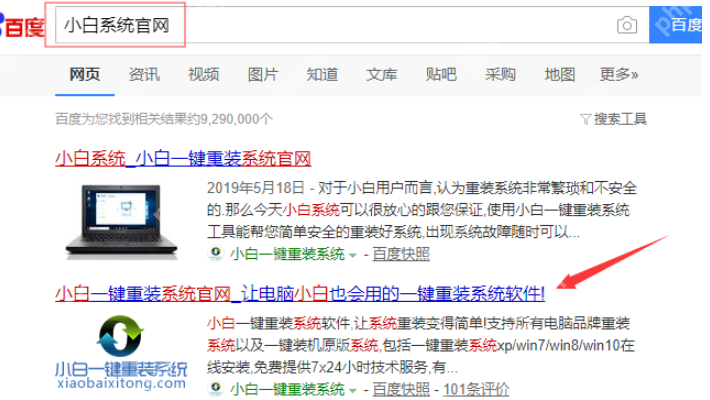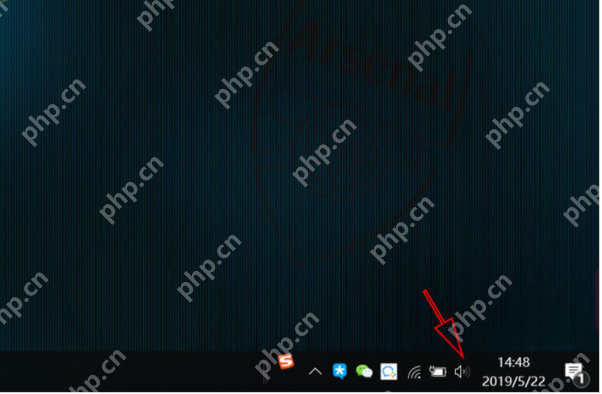电脑开机出现英文字母开不了机 开机英文字母错误解决方案
开机时出现英文字母错误的原因主要有硬件故障、系统文件损坏和启动配置错误。1 硬件故障:硬盘损
开机时出现英文字母错误的原因主要有硬件故障、系统文件损坏和启动配置错误。1.硬件故障:硬盘损坏或内存条松动。2.系统文件损坏:可能由病毒或意外关机导致。3.启动配置错误:bios/uefi设置不当。

电脑开机时出现英文字母错误,通常是因为启动过程中出现了问题,导致系统无法正常启动。
开机英文字母错误的常见原因有哪些?
开机时出现英文字母错误的原因多种多样,但最常见的几种情况包括:
硬件故障:比如硬盘损坏、内存条松动或其他硬件问题。这些物理故障会导致系统无法正常读取启动文件。系统文件损坏:操作系统的关键文件可能因为病毒攻击、意外关机等原因而损坏,导致启动失败。启动配置错误:BIOS/UEFI设置不当或启动顺序设置错误,也会导致系统无法进入操作系统。解决这些问题通常需要根据具体情况采取不同的措施,比如检查硬件连接、使用系统修复工具或重新配置BIOS/UEFI设置。
如何检查和修复硬件故障导致的开机错误?
当怀疑是硬件问题导致开机错误时,可以按照以下步骤进行检查和修复:
断开所有外接设备:有时外接设备可能会干扰正常启动,尝试断开所有非必要的外设。检查内存条:内存条松动是常见问题,打开机箱检查内存条是否牢固安装。如果有多个内存条,可以尝试只保留一个进行启动测试。测试硬盘:使用专业的硬盘检测工具(如CrystalDiskInfo)检查硬盘健康状态。如果发现问题,可能需要更换硬盘。如果这些步骤都无法解决问题,可能需要寻求专业技术支持进行进一步的硬件诊断。
如何修复系统文件损坏导致的开机错误?
系统文件损坏通常可以通过以下方法进行修复:
使用系统修复盘:如果有Windows系统修复盘,可以启动进入修复模式,使用命令如sfc /scannow来修复系统文件。安全模式启动:尝试进入安全模式,如果能成功进入,可以尝试修复或重装驱动程序。系统重装:如果上述方法都无效,可能需要重新安装操作系统。这时,记得备份重要数据。如何重新配置BIOS/UEFI以解决开机错误?
BIOS/UEFI设置错误可能会导致开机问题,可以按照以下步骤进行重新配置:
进入BIOS/UEFI设置:开机时按特定键(如DEL、F2、ESC等)进入BIOS/UEFI设置界面。检查启动顺序:确保将正确的启动设备(通常是硬盘或SSD)设置为第一启动项。保存并退出:完成设置后,保存更改并退出BIOS/UEFI,看看是否能正常启动。如果这些步骤都无法解决问题,可能需要考虑系统重装或寻求专业技术支持。
菜鸟下载发布此文仅为传递信息,不代表菜鸟下载认同其观点或证实其描述。
相关文章
更多>>热门游戏
更多>>热点资讯
更多>>热门排行
更多>>- 倾世西游排行榜下载大全-2023最好玩的倾世西游前十名推荐
- 决战盛世排行榜下载大全-2023最好玩的决战盛世前十名推荐
- 倾世名姬游戏排行-倾世名姬所有版本-倾世名姬游戏合集
- 2023修道仙缘手游排行榜-修道仙缘手游2023排行榜前十名下载
- 初心神途排行榜下载大全-2023最好玩的初心神途前十名推荐
- 2023龙渊之王手游排行榜-龙渊之王手游2023排行榜前十名下载
- 亡灵杀手游戏排行-亡灵杀手所有版本-亡灵杀手游戏合集
- 圣宠西游手游2023排行榜前十名下载_好玩的圣宠西游手游大全
- 2023探墓风云手游排行榜-探墓风云手游2023排行榜前十名下载
- 剑走天涯排行榜下载大全-2023最好玩的剑走天涯前十名推荐
- 神墓夺宝手游2023排行榜前十名下载_好玩的神墓夺宝手游大全
- 缥缈仙途排行榜下载大全-2023最好玩的缥缈仙途前十名推荐